应该没有哪个IT人员没有用过vmware,也没有哪个虚拟化监控软件能做到NDCAS那么优秀!

NDCAS是如何监控vmware资源的?我们来看一下:
vcenter总体监控
首先NDCAS可以从vcenter获取vmware的总体资源使用状态,如vcenter中总的物理机、虚拟机数量:
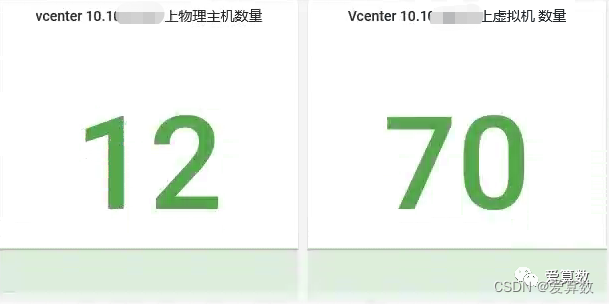
以及这些物理机、虚拟机的电源开机状态:
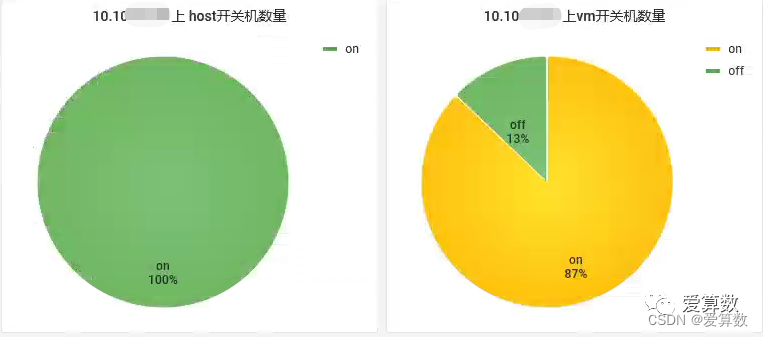
上图中可以看到所有的物理机都在开机状态,虚拟机有87%处于开机状态。这让你了解总体资源的使用情况。
在vcenter各集群中总的CPU数量:
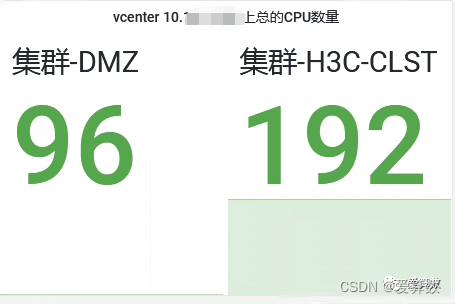
在vcenter中各虚拟机分别占用多少CPU呢?那种虚拟机占比最高?
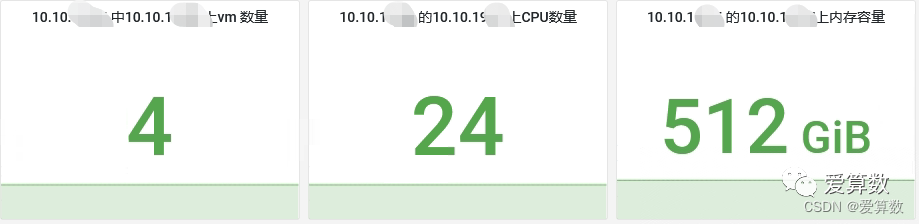
上图告诉我们4cpu的虚拟机最多,占到了63%。
vmware集群中另一个最重要的关注点是datastore, datastore的使用率是至关重要的,我们能否创建更多的虚拟机往往取决于datastore是否还有可用空间。NDCAS可以直观的告诉我们每个datastore的使用率:
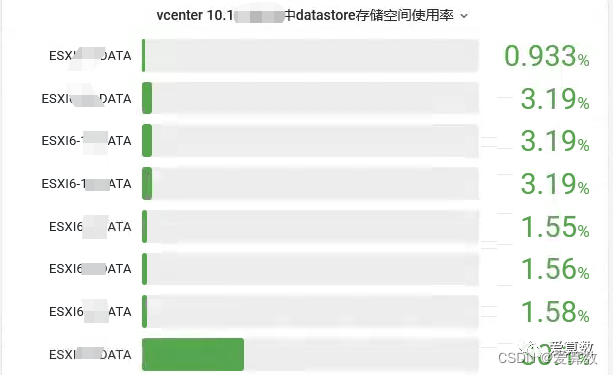
vcenter中物理机的监控
除了以上总体的资源使用情况,NDCAS还使我们可以观察每台物理主机的资源占用率,如下:
具体到某台物理机上的虚拟机数量,CPU及内存总量:
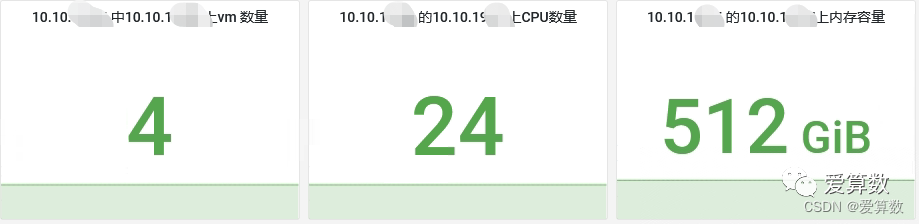
每台物理主机CPU使用率随时间的变化,我们可以关注哪些主机的CPU使用率过高,以便更均衡的调配虚拟机资源分布:
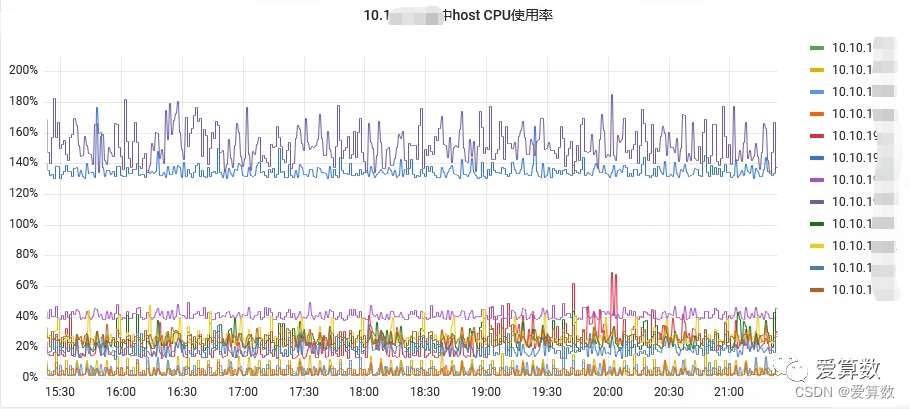
另一个重要的指标是内存使用率,下图是每台物理主机内存使用率随时间的变化:
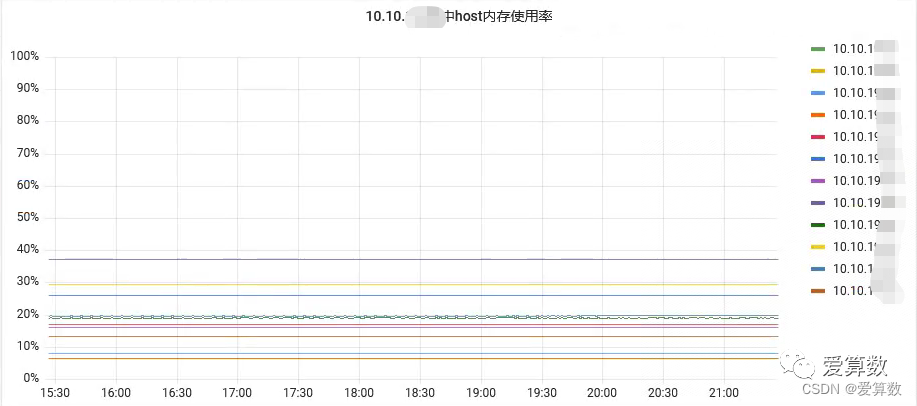
当然也可以监控到每台物理主机网络发送/接收数据流量:
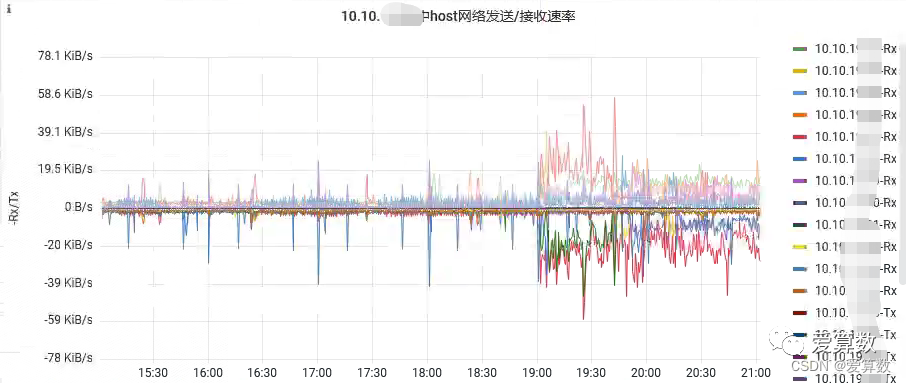
上图中负值代表接收的流量,正值是发送的流量。
每台物理主机磁盘读写速率:
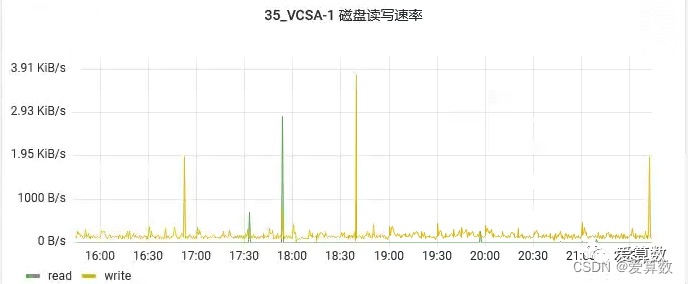
通过以上获得物理机的CPU使用率,内存使用率,网络流量,磁盘读写这些负载信息,可以让我们能够更均衡的分配其上的虚拟机数量及每台虚拟机的配置。进而让整体的资源配置达到最优。
图形化的界面让我们直观的观察各项指标,而列表则可以提供更详细的信息:
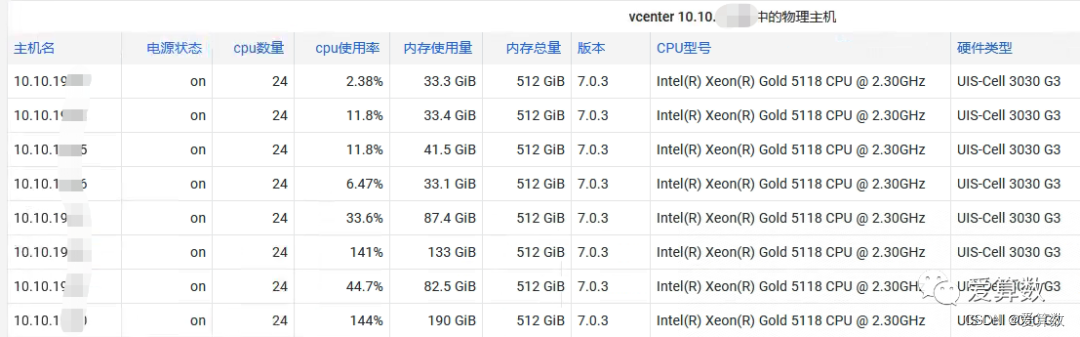
上述列表展现了每台物理机的资源配置,版本,硬件等信息,通过排序,搜索可以快速找到你关心的资源。
vcenter中虚拟机的监控
当然通过NDCAS也可以监控到具体的虚拟机资源。
如,可以观察每台虚拟机的开机状态,vcpu数量,内存容量:
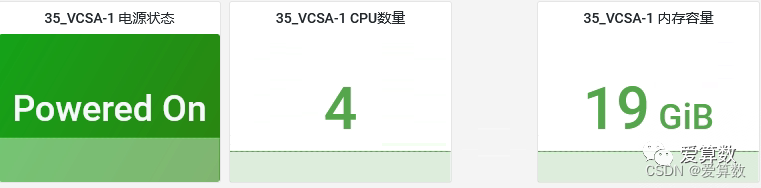
监控虚拟机的资源使用率可以通过动态调整资源分配,不至于使某些资源成为瓶颈:
虚拟机的cpu使用率:
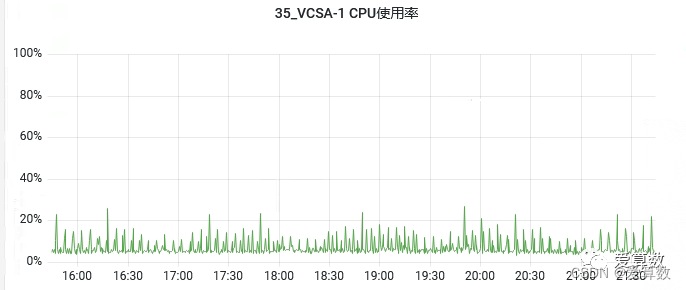
虚拟机的内存使用率变化:
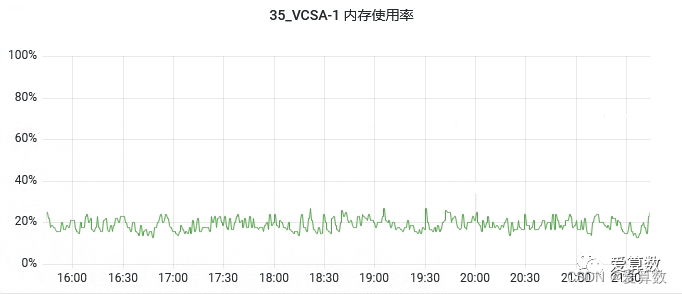
虚拟机的磁盘读写速率:
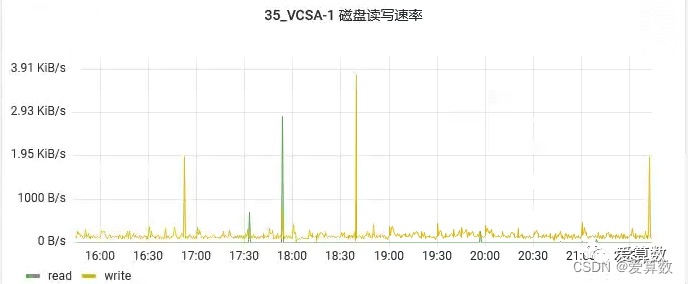
虚拟机的网络发送接收流量变化:
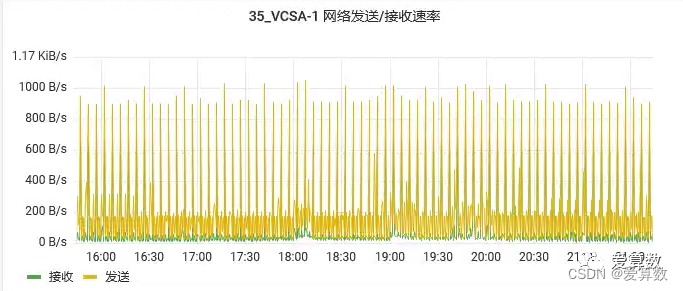
数据表格展示虚拟机更详细的资源及状态信息:
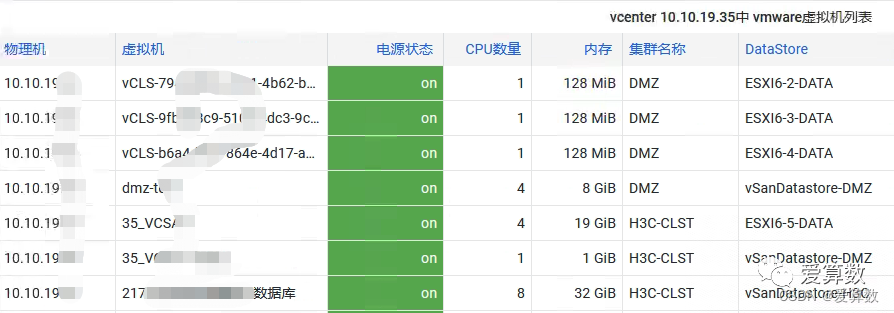
更详细的还可以观察到每台虚拟机的磁盘分区信息:
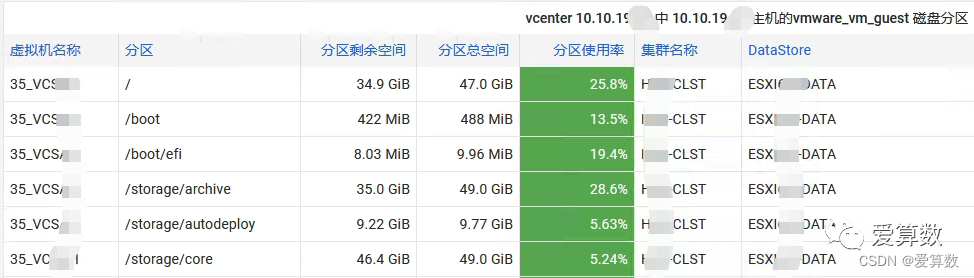
本文中对NDCAS如何监控vmware做了简单介绍,NDCAS可以获取vmware中的存储、物理机、虚拟机的总数量,总体状态及各项具体指标的详细信息,包括CPU,内存,IO,网络,版本,电源,快照等。NDCAS再将这些指标进行关联、组合,绘图分析进而让用户轻松掌握vmware的使用情况,发现性能瓶颈,降低故障率,优化资源配置!
关注爱算数公众号,获取HPC/AI/大数据技术资料,分享集群运维最佳实践,获取你的专属集群定制化监控报表,快来吧~

